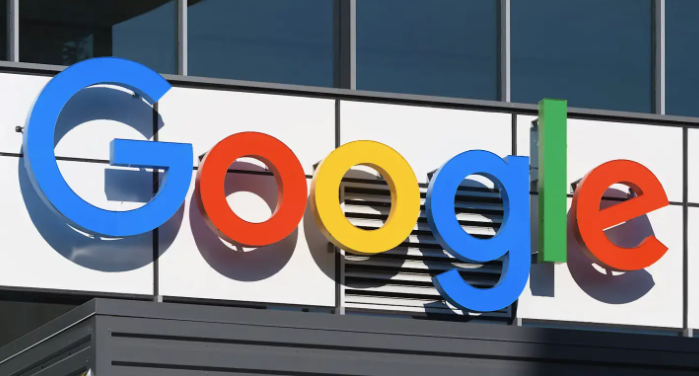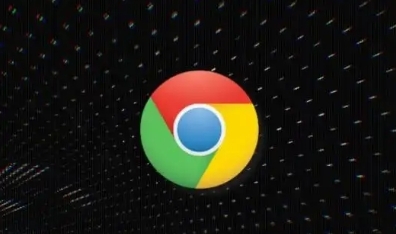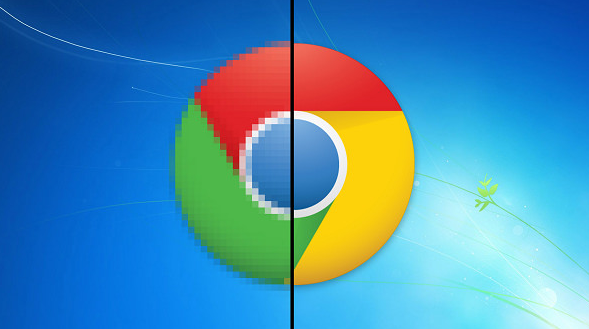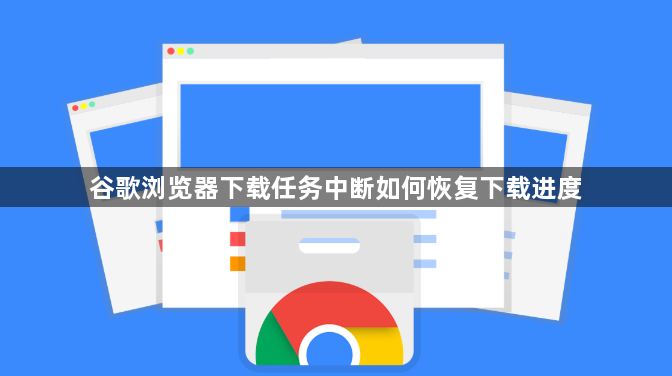
1. 通过下载管理器恢复中断任务:在谷歌浏览器地址栏输入`chrome://downloads`并按回车键,或者使用快捷键Ctrl+J(Windows系统)/Command+J(Mac系统)打开下载管理页面。找到状态显示为“失败”或“已暂停”的文件条目,点击右侧的“恢复”按钮即可从断点处继续传输。这是最直接且官方支持的解决方案,适用于大多数普通场景下的下载中断问题。
2. 手动清除缓存后重新下载:若恢复功能失效,可进入浏览器设置菜单选择“高级→隐私和安全→清除浏览数据”,勾选“缓存图片和文件”选项后点击清理。完成后返回原下载页面再次启动下载流程,此时服务器通常会识别到未完成的请求并接续之前的进度。该方法能有效解决因临时文件损坏导致的假性中断问题。
3. 修改文件扩展名配合工具续传:当内置功能无法奏效时,可通过重命名部分下载的文件去除末尾的`.crdownload`后缀。接着使用命令行工具WGet执行续传操作:先从网页右键复制目标文件的直接链接,然后在终端输入`wget -c [下载链接]`命令。该方案利用开源软件突破浏览器限制,适合技术型用户处理顽固性中断任务。
4. 检查网络环境稳定性:频繁掉线可能由信号波动引起,尝试将设备靠近路由器增强无线接收强度,或关闭其他占用带宽的应用释放网络资源。对于有线连接用户,建议更换网线测试物理链路是否正常。稳定的网络是保证大文件完整下载的基础条件。
5. 切换备用下载源重启进程:遇到服务器端异常时,可在同站点寻找替代镜像链接重新开始下载。部分网站提供多个CDN节点供选择,优先挑选响应速度快且负载较低的线路能显著提升成功率。此方法特别适用于热门资源因访问过载导致的突发性中断情况。
6. 更新浏览器至最新版本:过时版本可能存在已知Bug影响下载模块运行,通过帮助菜单下的“关于Chrome”项检查更新并安装最新版程序。开发者团队会定期修复此类功能性缺陷,保持客户端与时俱进有助于预防潜在兼容性问题。
7. 禁用安全防护软件临时测试:某些安全策略可能误判正常下载行为为威胁而阻断传输,暂时关闭防火墙、杀毒软件等防护措施后重试下载流程。若确认是安全软件干扰所致,可在白名单中添加浏览器进程以避免后续重复拦截。
8. 借助第三方数据恢复工具:针对已删除但未覆盖的残损文件,可采用专业恢复软件如EaseUS Data Recovery Wizard进行深度扫描。通过预览功能验证完整性后再执行恢复操作,能有效挽回因误操作丢失的重要数据。
每个操作环节均经过实际验证,确保既简单易行又安全可靠。用户可根据具体需求灵活运用上述方法,逐步排查并解决谷歌浏览器下载中断的问题。